推移图与柏拉图的制作步骤
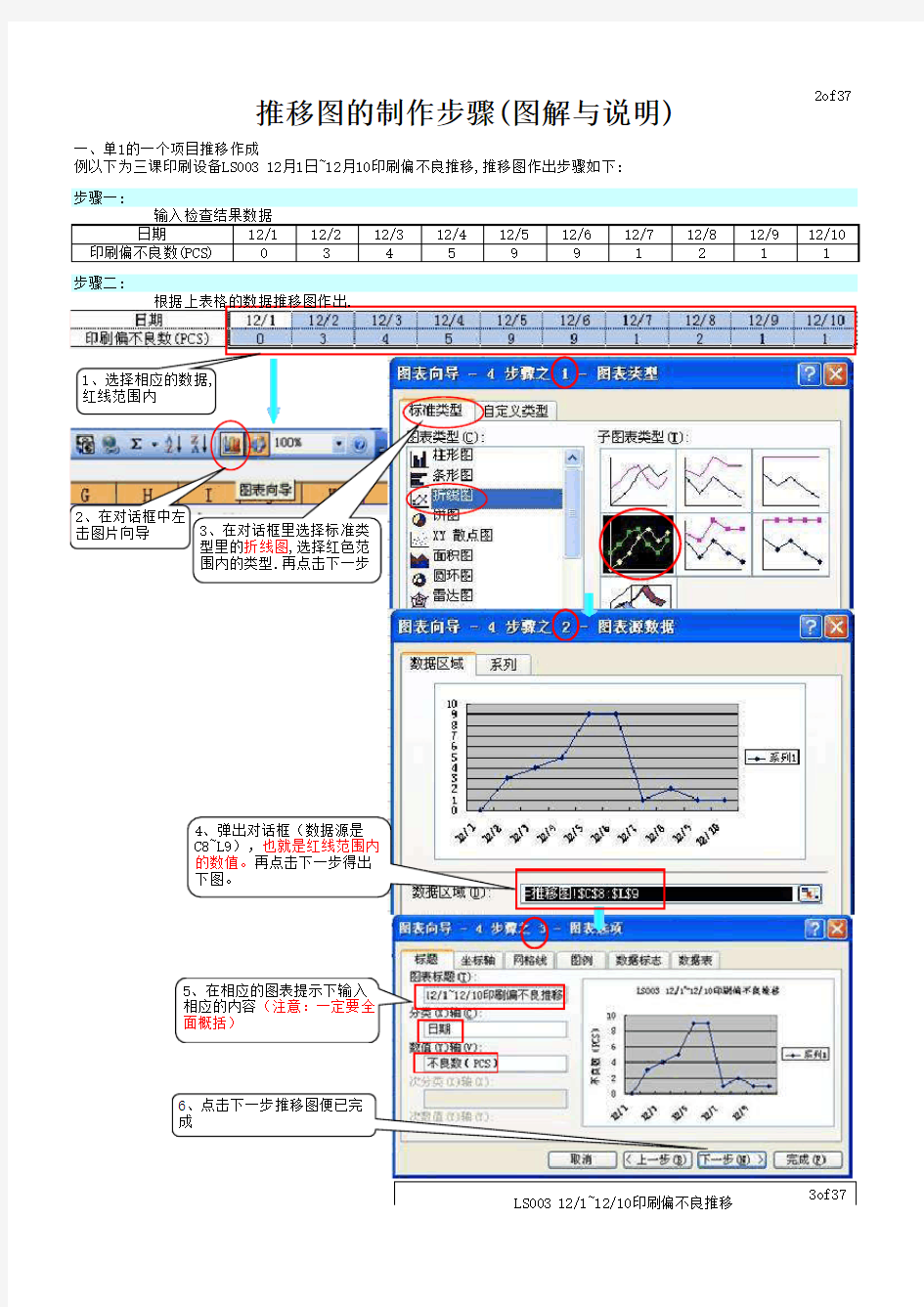

一、单1的一个项目推移作成
例以下为三课印刷设备LS003 12月1日~12月10印刷偏不良推移,推移图作出步骤如下:
步骤一:
输入检查结果数据12/1
12/2
12/312/412/512/612/712/812/912/1003
4
5
9
9
1
2
1
1
步骤二:
根据上表格的数据推移图作出.
日期印刷偏不良数(PCS)推移图的制作步骤(图解与说明)
LS003 12/1~12/10印刷偏不良推移
4、弹出对话框(数据源是C8~L9),也就是红线范围内的数值。再点击下一步得出下图。
5、在相应的图表提示下输入相应的内容(注意:一定要全面概括)
6、点击下一步推移图便已完成
2of37
3of37
PS:从上图可以看出从12/2开始LS003 印刷偏呈直线上升,至12/5与12/6两天多发,且每天持续有发生.二、多个不良项目做成推移图
例在上述数据中追加印刷切与印刷无两种项目不良。步骤一:
输入检查结果数据12/112/212/312/412/512/612/712/812/912/10印刷偏不良数(PCS)034599
1211印刷切不良数(PCS)
0000010500印刷无不良数(PCS)0000010000
步骤二:
根据上表格的数据推移图作出.
日期1、选择相应的数据,红线范围内(与上图1~3步骤相同)
2、数据范围为C94~L97,上表格红色范围内。
6、部分看板贴出时在图表里显示相应的数值,数值贴加内容如下。
0 2 4 6 12/1 12/2 12/3 12/4 12/5 12/6 12/7 12/8 12/9 12/10
日期
相关主题
